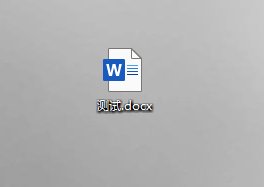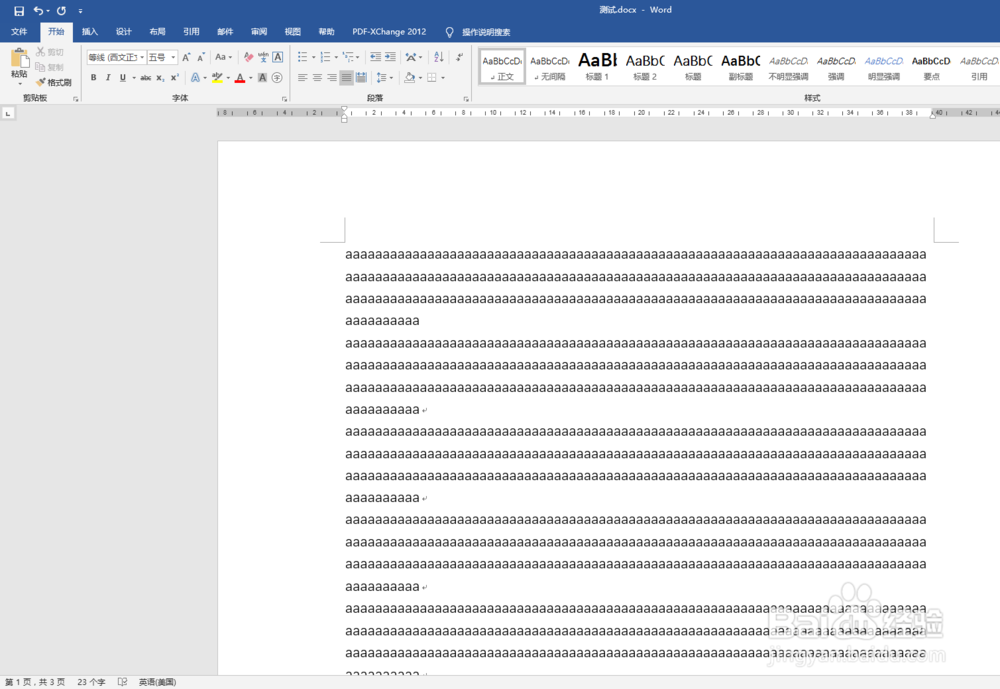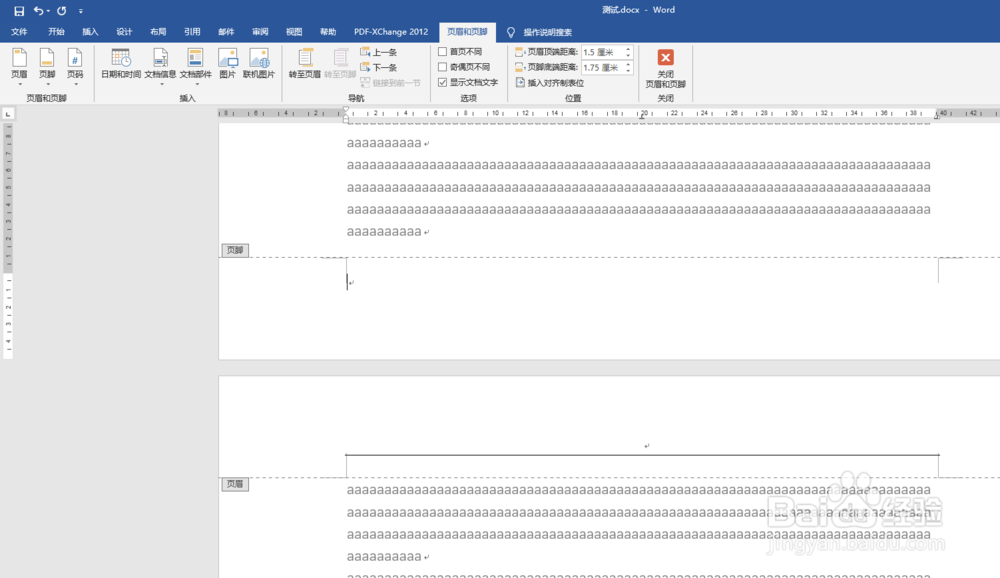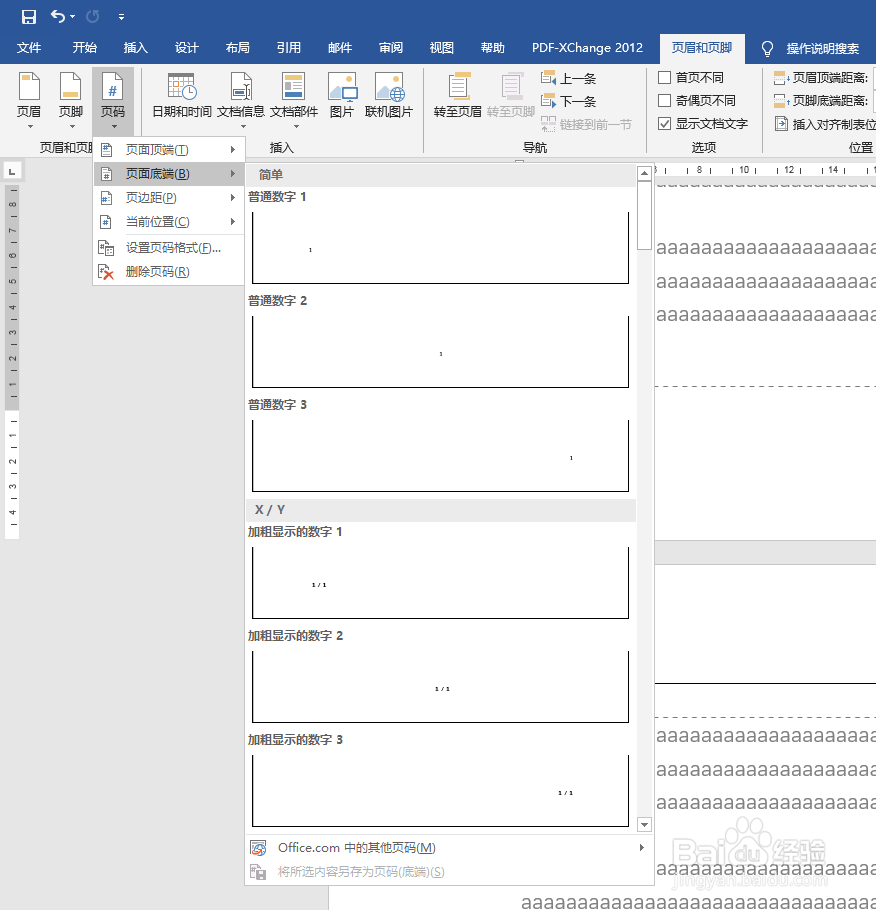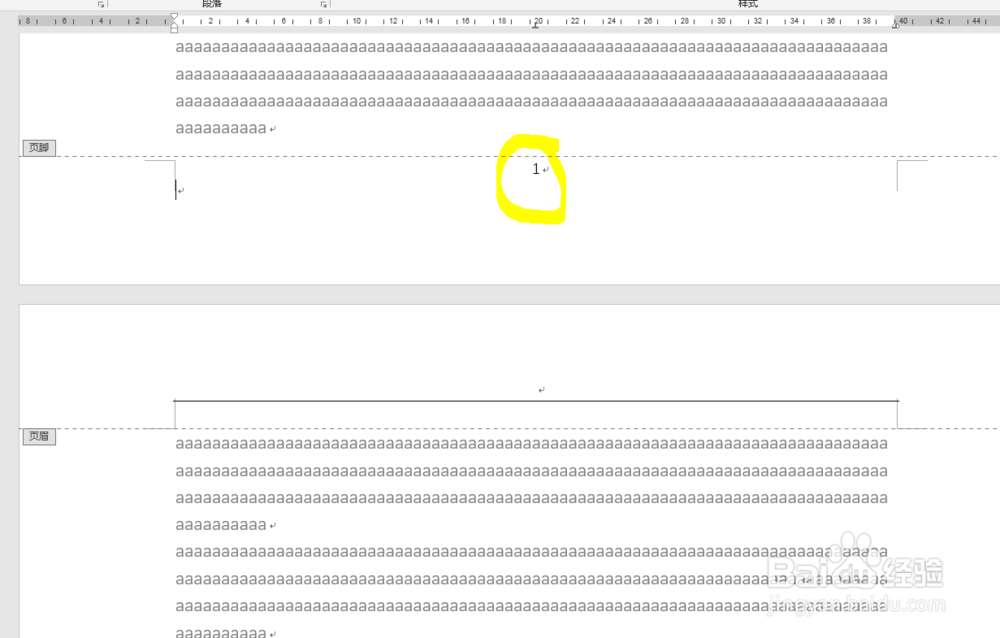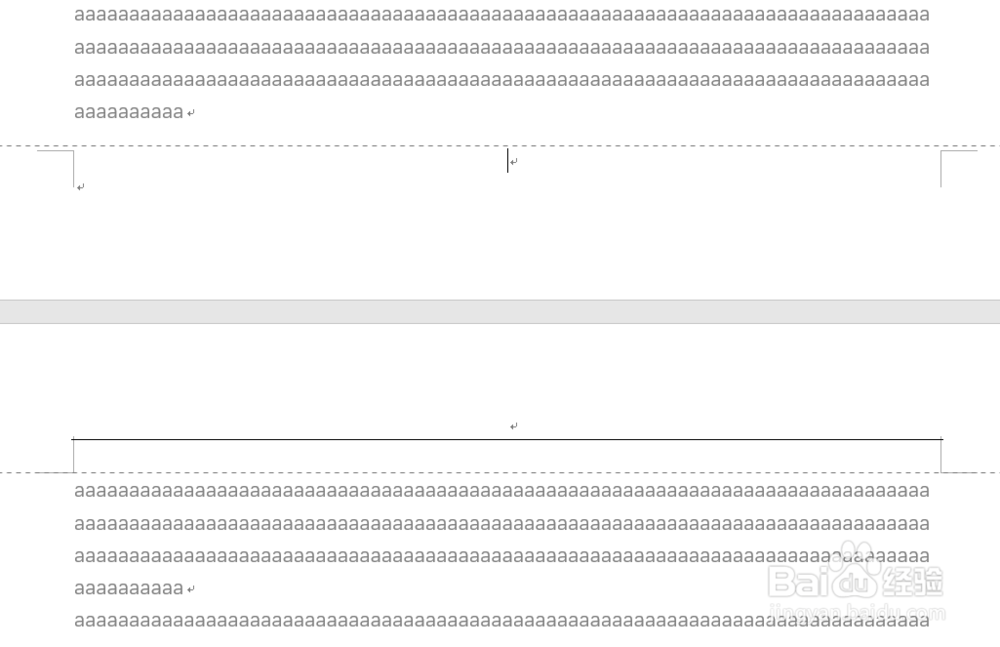Word文档如何删除页码
1、第一步,为了测试添加页码和删除页码,需要创建一个测试word文档,如下图所示:
2、第二步,双击打开文档,然后向文档中插入文字内容,要保证文字内容占据多页,如下图所示:
3、第三步,双击文档的页脚,这时工具栏切换到页眉和页脚选项卡,可以对页脚进行设置,如下图所示:
4、第四步,选择页码菜单,选中页面底端,设置文档页面,选择自己合适的页面样式,如下图所示:
5、第五步,选择好页面之后,切换到开始选项卡,设置字体内容居中显示,如下图所示:
6、第六步,选中页面直接按Backspace键进行删除,或使用Delete删除,如下图所示:
7、第七步,还是点击页码菜单,点击打开子项,选择删除页码选项,这时页码也会被删除,如下图所示:
声明:本网站引用、摘录或转载内容仅供网站访问者交流或参考,不代表本站立场,如存在版权或非法内容,请联系站长删除,联系邮箱:site.kefu@qq.com。
阅读量:33
阅读量:46
阅读量:28
阅读量:31
阅读量:42